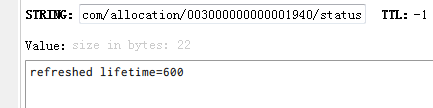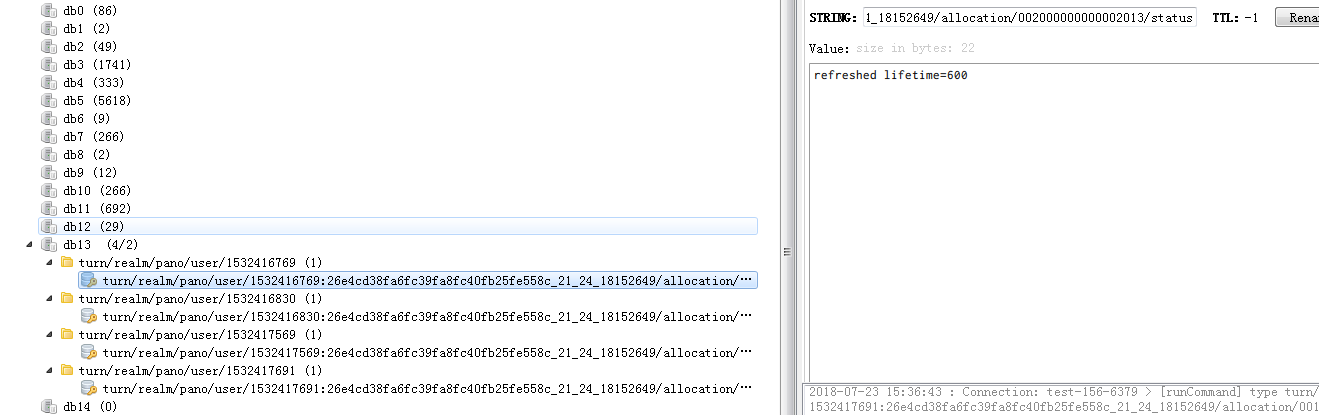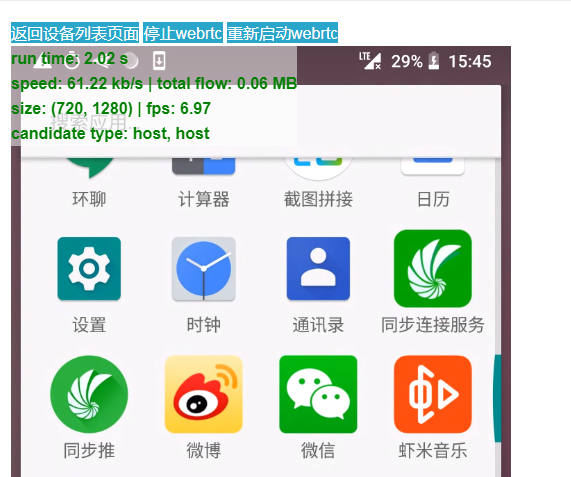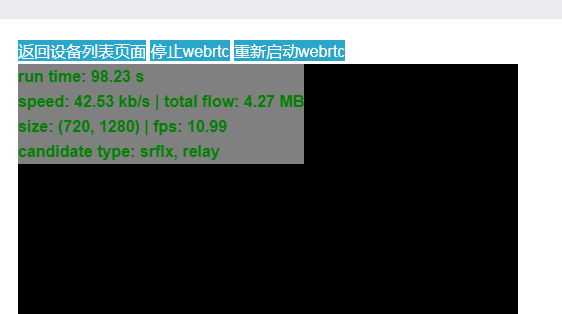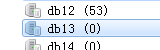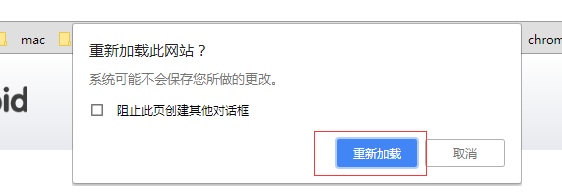这是一份事后的总结。在经历了调优过程踩的很多坑之后,我们最终完善并实施了初步的性能测试方案,通过真实的测试数据归纳出了 Laravel 开发过程中的一些实践技巧。
0x00 源起
最近有同事反馈 Laravel 写的应用程序响应有点慢、20几个并发把 CPU 跑满… 为了解决慢的问题,甚至一部分接口用 nodejs 来写。
而我的第一反应是一个流行的框架怎么可能会有这么不堪?一定是使用上哪里出现了问题。为了一探究竟,于是开启了这次 Laravel 应用性能调优之旅。
0x01 调优技巧
这次性能测试方案中用到的优化技巧主要基于 Laravel 框架本身及其提供的工具。
- 关闭应用debug
app.debug=false - 缓存配置信息
php artisan config:cache - 缓存路由信息
php artisan router:cache - 类映射加载优化
php artisan optimize - 自动加载优化
composer dumpautoload - 根据需要只加载必要的中间件
- 使用即时编译器(JIT),如:HHVM、OPcache
- 使用 PHP 7.x
除了以上优化技巧之外,还有很多编码上的实践可以提升 Laravel 应用性能,在本文中暂时不会做说明。(也可以关注我的后续文章)
1. 关闭应用 debug
打开应用根目录下的 .env 文件,把 debug 设置为 false。
APP_DEBUG=false
2. 缓存配置信息
php artisan config:cache
运行以上命令可以把 config 文件夹里所有配置信息合并到一个 bootstrap/cache/config.php 文件中,减少运行时载入文件的数量。
php artisan config:clear
运行以上命令可以清除配置信息的缓存,也就是删除 bootstrap/cache/config.php 文件
3. 缓存路由信息
php artisan route:cache
运行以上命令会生成文件 bootstrap/cache/routes.php。路由缓存可以有效的提高路由器的注册效率,在大型应用程序中效果越加明显。
php artisan route:clear
运行以上命令会清除路由缓存,也就是删除 bootstrap/cache/routes.php 文件。
4. 类映射加载优化
php artisan optimize --force
运行以上命令能够把常用加载的类合并到一个文件中,通过减少文件的加载来提高运行效率。这个命令会生成 bootstrap/cache/compiled.php 和 bootstrap/cache/services.json 两个文件。
通过修改 config/compile.php 文件可以添加要合并的类。
在生产环境中不需要指定 --force 参数文件也可以自动生成。
php artisan clear-compiled
运行以上命令会清除类映射加载优化,也就是删除 bootstrap/cache/compiled.php 和 bootstrap/cache/services.json 两个文件。
5. 自动加载优化
composer dumpautoload -o
Laravel 应用程序是使用 composer 来构建的。这个命令会把 PSR-0 和 PSR-4 转换为一个类映射表来提高类的加载速度。
注意:php artisan optimize --force 命令里已经做了这个操作。
6. 根据需要只加载必要的中间件
Laravel 应用程序内置了并开启了很多的中间件。每一个 Laravel 的请求都会加载相关的中间件、产生各种数据。在 app/Http/Kernel.php 中注释掉不需要的中间件(如 session 支持)可以极大的提升性能。
7. 使用即时编译器
HHVM 和 OPcache 都能轻轻松松的让你的应用程序在不用做任何修改的情况下,直接提高 50% 或者更高的性能。
8. 使用 PHP 7.x
只能说 PHP 7.x 比起之前的版本在性能上有了极大的提升。
嗯,限于你的真实企业环境,这个也许很长时间内改变不了,算我没说。
0x02 测试方案
我们使用简单的 Apache ab 命令仅对应用入口文件进行测试,并记录和分析数据。
- 仅对应用的入口文件 index.php 进行测试,访问 “/” 或者 “/index.php” 返回框架的欢迎页面。更全面的性能测试需要针对应用的更多接口进行测试。
- 使用 Apache ab 命令。
ab -t 10 -c 10 {url}。该命令表示对 url 同时发起 10 个请求,并持续 10 秒钟。命令中具体的参数设置需要根据要测试的服务器性能进行选择。 - 为了避免机器波动导致的数据错误,每种测试条件会执行多次 ab 命令,并记录命令执行结果,重点关注每秒处理的请求数及请求响应时间,分析并剔除异常值。
- 每次对测试条件进行了调整,需要在浏览器上对欢迎页进行访问,确保没有因为测试条件修改而访问出错。如果页面访问出错会导致测试结果错误。
服务器环境说明
所有脱离具体环境的测试数据都没有意义,并且只有在相近的条件下才可以进行比较。
- 这套环境运行在 Mac 上,内存 8G,处理器 2.8GHz,SSD 硬盘。
- 测试服务器是使用 Homestead 搭建的。虚拟机配置为单核 CPU、2G 内存。
- 服务器 PHP 版本为 7.1,未特殊说明,则标识开启了 OPcache。
- 测试的 Laravel 应用程序采用 5.2 版本编写。
app\Http\routes.php 中定义了 85 个路由。 - 测试过程中除了虚拟机、终端及固定的浏览器窗口外,没有会影响机器的程序运行。
以上的数据,大家在自己进行测试时可以参考。
0x03 测试过程及数据
1. 未做任何优化
1.1 操作
- 按照以下检查项执行相应的操作。
- 运行
ab -t 10 -c 10 http://myurl.com/index.php
基础检查项
- .env 文件中
APP_DEBUG=true - 不存在
bootstrap/cache/config.php - 不存在
bootstrap/cache/routes.php - 不存在
bootstrap/cache/compiled.php 和 bootstrap/cache/services.json app/Http/Kernel.php 中开启了大部分的中间件- 浏览器访问 Laravel 应用程序欢迎页确保正常访问
1.2 数据记录
2. 关闭应用debug
2.1 操作
- 在步骤 1 基础上修改 .env 文件中
APP_DEBUG=false。 - 浏览器访问 Laravel 应用程序欢迎页确保正常访问。
- 运行
ab -t 10 -c 10 http://myurl.com/index.php。
2.2 数据记录
2.3 对比结果
与步骤 1 结果比较发现:关闭应用 debug 之后,每秒处理请求数从 26-34 上升到 33-35,请求响应时间从 大部分 300ms 以上下降到 290ms 左右,效果不太明显,但确实有一定的提升。
注意:这部分与应用中的日志等使用情况有比较大的关联。
3. 开启缓存配置信息
3.1 操作
- 在步骤 2 基础上,运行
php artisan config:cache,确认生成 bootstrap/cache/config.php。 - 浏览器访问 Laravel 应用程序欢迎页确保正常访问。
- 运行
ab -t 10 -c 10 http://myurl.com/index.php。
3.2 数据记录
3.3 对比结果
与步骤 2 结果比较发现:开启配置信息缓存之后,每秒处理请求数从 33-35 上升到 36-38,请求响应时间从 290ms 左右下降到 260ms 左右,效果不太明显,但确实有一定的提升。
4. 开启缓存路由信息
4.1 操作
- 在步骤 3 基础上,运行
php artisan route:cache,确认生成 bootstrap/cache/routes.php。 - 浏览器访问 Laravel 应用程序欢迎页确保正常访问。
- 运行
ab -t 10 -c 10 http://myurl.com/index.php。
4.2 数据记录
4.3 对比结果
与步骤 3 结果比较发现:开启路由信息缓存之后,每秒处理请求数从 36-38 上升到 60 左右,请求响应时间从 260ms 下降到 160ms 左右,效果显著,从 TPS 看,提升了 70%。
5. 删除不必要的中间件
5.1 操作
- 在步骤 4 基础上,注释掉不必要的中间件代码。
- 浏览器访问 Laravel 应用程序欢迎页确保正常访问。
- 运行
ab -t 10 -c 10 http://myurl.com/index.php。
注意:这次测试中我注释掉了所有的中间件。实际情况中应该尽量只留下必要的中间件。
5.2 数据记录
5.3 对比结果
与步骤 4 结果比较发现:删除了不必要的中间件之后,每秒处理请求数从 60 左右上升到 90 左右,请求响应时间从 160ms 下降到 110ms 左右,效果非常明显,从 TPS 看,提升了 50%。
6. 开启类映射加载优化
6.1 操作
- 在步骤 5 基础上,运行
php artisan optimize --force,确认生成 bootstrap/cache/compiled.php 和 bootstrap/cache/services.json。 - 浏览器访问 Laravel 应用程序欢迎页确保正常访问。
- 运行
ab -t 10 -c 10 http://myurl.com/index.php。
6.2 数据记录
6.3 对比结果
与步骤 5 结果比较发现:做了类映射加载优化之后,每秒处理请求数从 90 上升到 110,请求响应时间从 110ms 下降到 100ms 以下,效果还是比较明显的。
7. 关闭 OPcache
7.1 操作
- 在步骤 6 基础上,关闭 PHP 的 OPcache,并重启服务器。通过 phpinfo() 的 Zend OPcache 确认 OPcache 已经关闭。
- 浏览器访问 Laravel 应用程序欢迎页确保正常访问。
- 运行
ab -t 10 -c 10 http://myurl.com/index.php。
7.2 数据记录
7.3 对比结果
与步骤 6 结果比较发现:关闭 OPcache 之后,每秒处理请求数从 110 下降到 15,请求响应时间从 100ms 以下上升到 650ms 以上。开启与关闭 OPcache,数据上竟有几倍的差别。
此后,我重新开启了 PHP 的 OPcache,数据恢复到步骤 6 水平。
0x04 踩过的坑
1. [LogicException] Unable to prepare route [/] for serialization. Uses Closure.
在运行 php artisan route:cache 命令时报这个错误。
原因:路由文件中处理“/”时使用了闭包的方式。要运行该命令,路由的具体实现不能使用闭包方式。
修改方案:将路由的具体实现放到控制器中来实现。
2. [Exception] Serialization of ‘Closure’ is not allowed.
在运行 php artisan route:cache 命令时报这个错误。
原因:路由文件中定义了重复的路由。
修改方案:排查路由文件中的重复路由并修改。尤其要注意 resource 方法很可能导致与其方法重复。
3. [RuntimeException] Invalid filename provided.
在运行 php artisan optimize --force 命名时报这个错误。
原因:在加载需要编译的类时没有找到相应的文件。5.2 版本的 vendor/laravel/framework/src/Illuminate/Foundation/Console/Optimize/config.php 中定义了要编译的文件路径,但不知道为什么 /vendor/laravel/framework/src/Illuminate/Database/Eloquent/ActiveRecords.php 没有找到,所以报了这个错误。
修改方案:暂时注释掉了以上 config.php 中的 ../ActiveRecords.php 一行。
4. InvalidArgumentException in FileViewFinder.php line 137: View [welcome] not found.
在运行 php artisan config:cache 之后,浏览器上访问 Laravel 应用程序欢迎页报这个错误。
原因:Laravel 应用程序服务器是通过 Homestead 在虚拟机上搭建的。而这个命令我是在虚拟机之外运行的,导致生成的 config.php 中的路径是本机路径,而不是虚拟机上的路径。所以无法找到视图文件。
修改方案:ssh 到虚拟机内部运行该命令。
0x05 实践技巧
坑也踩了,测试也做过了。这里针对这次经历做个实践技巧的简单总结。
1. 有效的 Laravel 应用程序优化技巧
- 关闭应用debug
app.debug=false - 缓存配置信息
php artisan config:cache - 缓存路由信息
php artisan router:cache - 类映射加载优化
php artisan optimize(包含自动加载优化 composer dumpautoload) - 根据需要只加载必要的中间件
- 使用即时编译器(JIT),如:HHVM、OPcache
2. 编写代码时注意事项
- 路由的具体实现放到控制器中。
- 不定义重复的路由,尤其注意
resouce 方法。 - 弄清各中间件的作用,删除不必要的中间件引用。
0x06 下一步
以上的调优技巧及编码注意事项主要针对框架本身,在真正的业务逻辑编码中有很多具体的优化技巧,在此没有讨论。
后续的优化重点将会放在具体编码实践上:
- 使用 Memcached 来存储会话 config/session.php
- 使用专业的缓存驱动器
- 数据库请求优化
- 为数据集书写缓存逻辑
- 前端资源合并 Elixir
0x07 写在最后
网上看到很多框架性能对比的文章与争论,也看到很多简单贴出了数据。这些都不足以窥探真实的情况,所以有了我们这次的实践,并在过程中做了详实的记录。在各位读者实践过程中提供参考、比较、反思之用。对于这次实践有疑问的读者,也欢迎提出问题和意见。
不多说了,要学习更多技术干货,请关注微信公众号:up2048。
– EOF –
原文有图参考: https://segmentfault.com/a/1190000011569012